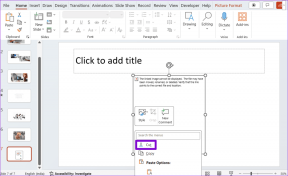A kéttényezős hitelesítés (2FA) beállítása az Instagramon
Vegyes Cikkek / / November 29, 2021
Személyes adatainak biztonsága legyen az Ön prioritása, miközben folyamatosan frissíti a közösségi média fiókjait. Míg a gyengébb jelszavak könnyen veszélybe kerülhetnek, ez ellen csak a kéttényezős hitelesítés segítségével lehet fellépni. Főleg a szeretett Instagramoddal.

Bár az Instagram már támogatja harmadik féltől származó hitelesítő alkalmazás és szöveges üzenetben, mostantól a WhatsApp-on is kaphat hitelesítési kódokat. Ilyen rugalmas lehetőségek mellett nagyon fontos, hogy kétfaktoros hitelesítést (2FA) állítson be az Instagram-bejelentkezéshez.
Megmutatjuk, hogyan kell beállítani és használni a kétfaktoros hitelesítést (2FA) az Instagramon. Menjünk bele rögtön.
A Guiding Tech-en is
A kéttényezős hitelesítés (2FA) beállítása az Authenticator alkalmazással
Ha már használ hitelesítő alkalmazást a telefonon lévő más alkalmazásokba való bejelentkezéshez, akkor ezzel az alkalmazással engedélyezheti a kétfaktoros hitelesítést az Instagramon is. Itt van, hogyan.
1. lépés: Nyissa meg az Instagram alkalmazást a telefonján, és váltson a Profil fülre. Most kattintson a három vízszintes vonalra a jobb felső sarokban, és válassza a Beállítások lehetőséget a megjelenő menüből.


2. lépés: Nyissa meg a Biztonsági beállításokat. A következő oldalon a Bejelentkezés biztonsága alatt kattintson a Kéttényezős hitelesítés lehetőségre. Ezután kattintson a Kezdés gombra.


3. lépés: Itt a három elérhető módszer közül választhat a kétfaktoros hitelesítés beállításához és használatához az Instagramon. A hitelesítési alkalmazás használatával történő beállításhoz kapcsolja be a „Hitelesítési alkalmazás (ajánlott)” lehetőséget.


4. lépés: Ezután, ha nincs telepítve hitelesítési alkalmazás a telefonjára, az Instagram először felkéri, hogy töltsön le egyet.
Jegyzet: Míg az Instagram a DUO vagy a Google Authenticator for 2FA használatát javasolja, más hitelesítést is használhat alkalmazások, például az Authy, a LastPass Authenticator, a Microsoft Authenticator vagy bármely más hitelesítő alkalmazás ehhez ügy.
A letöltés után kövesse a képernyőn megjelenő utasításokat, és az Instagram átirányítja Önt a hitelesítési alkalmazáshoz.
5. lépés: Másolja ki a kódot a hitelesítési alkalmazásból, és illessze be az Instagram alkalmazásba. Az ellenőrzés után megjelenik egy képernyő, amelyen a „Kéttényezős hitelesítés be van kapcsolva” felirat. Végül kattintson a Kész gombra.


Mostantól minden alkalommal, amikor új eszközről bejelentkezik Instagram-fiókjába, a bejelentkezési jelszó mellett hitelesítési kódot is kér.
Kétfaktoros hitelesítés (2FA) beállítása a WhatsApp segítségével
Ha nem tetszik az ötlet, hogy egy dedikált hitelesítési alkalmazást használjon a kéttényezős hitelesítés engedélyezéséhez, választhatja a 2FA kódok fogadását a WhatsApp-on is. Itt van, hogyan.
1. lépés: Nyissa meg a Beállításokat az Instagramon, és lépjen a Biztonság> Kéttényezős hitelesítés elemre.
2. lépés: A „Válassza ki a biztonsági módszert” alatt kapcsolja be a WhatsApp melletti kapcsolót.

3. lépés: Ezután írja be a WhatsApp telefonszámát, és nyomja meg a Tovább gombot. Most kapsz egy bejelentkezési kódot a WhatsApp-on az Instagram hivatalos fiókjából. Írja be ezt a kódot az Instagramba, és kattintson a Tovább gombra.

Ez az. Az ellenőrzést követően most már használhatja WhatsApp-fiókját hitelesítési kódok fogadására az Instagram számára.
A Guiding Tech-en is
Kéttényezős hitelesítés (2FA) beállítása telefonszámmal
Ha a régimódi módon szeretné ezt megtenni, akkor azt is választhatja, hogy szöveges üzenetben kapja meg a hitelesítési kódokat. Így állíthatja be a kétfaktoros hitelesítést az Instagramon a telefonszámával.
1. lépés: Nyissa meg a Beállításokat az Instagramon, és lépjen a Biztonság> Kéttényezős hitelesítés elemre.
2. lépés: A „Válassza ki a biztonsági módszert” alatt kapcsolja be a szöveges üzenet melletti kapcsolót.
3. lépés: Alapértelmezés szerint az Instagram kódot küld az Instagram-fiókodhoz kapcsolódó telefonszámra. Ha nincs telefonszáma a fiókjához társítva, akkor a rendszer megkéri, hogy adjon meg egy telefonszámot, majd nyomja meg a Tovább gombot. Ellenőrizze a telefonjára küldött kódot, majd kattintson ismét a Tovább gombra.


Az ellenőrzés után készen áll a hitelesítési kódok fogadására szöveges üzenetben a telefonjára.
Bejelentkezés helyreállítási kódok használatával
Míg a kéttényezős hitelesítés nagyszerű eszköz a fiók biztonsága érdekében, előfordulhatnak olyan esetek, amikor ez nem lehetséges kódot kapni a hitelesítő alkalmazáson keresztül egyik vagy másik okból. Ennek orvoslására az Instagram öt helyreállítási kódot is biztosít, amelyek segítségével bejelentkezhet Instagram-fiókjába. Ezek a kódok azonban csak egyszeri használatra szolgálnak.
Ezeket a kódokat feljegyezheti vagy képernyőképet készíthet a Beállítások > Biztonság > Kéttényezős hitelesítés > További módszerek > Biztonsági kódok menüpontban.


Továbbá, ha végül az összes helyreállítási kódot használja, bármikor kérhet újakat innen.
A bejelentkezési kérelmek engedélyezése vagy letiltása az Instagramon
Miután engedélyezte a kéttényezős hitelesítést az Instagramon, alapértelmezés szerint engedélyezi a Bejelentkezési kérések funkciót is. Ez a funkció figyelmeztetést küld, ha valaki megpróbál bejelentkezni Instagram-fiókjába valamelyik biztonsági kód használatával. Íme, hogyan működik.
Ha valaki megpróbál bejelentkezni, meg fog tenni értesítést kapni a Tevékenység lapon. Innen kiválaszthatja, hogy jóváhagyja vagy elutasítja a bejelentkezési kérelmet.


A Bejelentkezés funkció további biztonsági réteget ad arra az esetre, ha valaki valaha is hozzáférne a helyreállítási kódjaihoz.
Ha nem szeretne értesítést kapni az ilyen bejelentkezési kérésekről, egyszerűen letilthatja ezt a funkciót az Instagram alkalmazásból. Itt van, hogyan.
Nyissa meg az Instagram alkalmazás beállításait. Most lépjen a Biztonság > Kéttényezős hitelesítés > További módszerek menüpontra. Kapcsolja ki a Bejelentkezési kérések opciót.


És nagyjából ennyi. Az Instagram többé nem értesít új bejelentkezési kérésekről. Ezenkívül ezt a funkciót bármikor engedélyezheti.
A Guiding Tech-en is
Kétszer biztonságosabb
Nos, ez volt az összes módja annak, hogy beállítsa a kéttényezős hitelesítést az Instagramon. Az extra biztonsági szint növeli a kényelmet. Az Instagram mellett engedélyezheti a kéttényezős hitelesítést más alkalmazásokhoz is, például WhatsApp, Twitter, Facebook stb.